Con la enorme cantidad de formatos, la conversión de archivos se ha vuelto una operación muy natural en estos días. La cantidad de herramientas gratuitas disponibles para convertir archivos es notable, pero en muchos casos los parámetros adicionales en cada aplicación puede hacer que algunos usuarios se sientan intimidados. File Blender no solo se encarga de presentar las diferentes opciones de forma simplificada, sino que puede lidiar con una gran cantidad de formatos tanto de audio como de imagen.
Las situaciones pueden ser muchas. Tal vez alguien te entregue un disco lleno de música en formato OGG Vorbis que no es compatible con tu reproductor de MP3 personal, o puede que debas enviar un correo con múltiples imágenes que están en formato BMP y ocupan 20 megabytes cada una. La conversión de formatos es tanto una bendición como una necesidad en la actualidad. Por supuesto, hay muchos formatos abiertos que intentan evitar problemas de compatibilidad, pero lo cierto es que cada punto de vista o cada protocolo sobre cómo visualizar o comprimir datos puede convertirse en un formato en sí mismo. La variedad entrega flexibilidad para los millones de usuarios que lidian con audio e imágenes diariamente, pero puede volverse una pesadilla para aquellos que aún no saben defenderse tan bien de la horda de formatos.
Una simple búsqueda en Google puede llevar a docenas de aplicaciones gratuitas que ofrecen infinidad de opciones para convertir archivos. Pero si la simplicidad debe imperar sobre todo lo demás, deberías darle un vistazo a File Blender. El programa solamente posee una pequeña ventana sobre la cual se deben arrastrar los archivos a convertir. De acuerdo al formato original del archivo, File Blender presentará varias opciones. En el caso del audio, File Blender ofrece convertir archivos, pero cuando se trata de imágenes puede también cambiar el tamaño. En el caso de texto, File Blender no tiene tantas opciones como en sus funciones de audio e imágenes, ya que la lista de formatos de texto compatibles no es muy larga, pero en lo que se refiere a los archivos PDF, se pueden partir y unir a discreción.
Está claro que File Blender no es una aplicación que llamará la atención de aquellos jinetes de los formatos que prefieren ajustar bitrate, calidad de compresión o profundidad de bits en las imágenes. Sólo hay que arrastrar, escoger una opción o dos, y el programa se encargará del resto. Tan automatizado se presenta File Blender que ni siquiera permite escoger la ruta de destino para los archivos convertidos: Creará una carpeta de nombre "out" con los nuevos archivos en su interior. Hemos cubierto procedimientos mucho más flexibles como la conversión por FLAC o por LAME, pero si no deseas batallar con parámetros oscuros o líneas de comando, entonces no encontrarás a simple vista algo más sencillo de utilizar que File Blender.


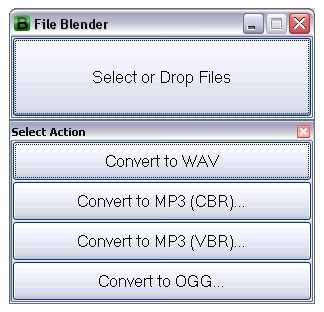




Youtube cambio su diseño de forma muy dramatica hace unos dias.
Me parece de sobremanera extraño que NeoTeo no haya cubierto el caso, si siempre esta en todo. xd
El diseño es bastante simple, y no necesita mucha explicación. Y todos los internautas se enteraron del cambio de diseño en el preciso momento en el que sucedió (cuando visitaron el sitio). Nos pareció que hacer una noticia al respecto sería redundante. Igual, ¡gracias por tu consideración!
muy buen programa es muy bueno y tiene una gran gama de formatos gracias
Para novatos es excelente, o para situaciones que la calidad no es una prioridad, aun así lo tendré en cuenta la próxima vez que tenga la necesidad.
Gracias